Avez-vous déjà ressenti la frustration de vouloir utiliser votre carte SD, mais de vous retrouver face à un formatage incompatible ? Que diriez-vous si je vous disais qu’il existe une méthode simple et efficace pour surmonter cet obstacle ? Que vous soyez un photographe en herbe cherchant à libérer de l’espace ou un passionné de technologie désireux d’explorer les meilleures options de formatage, cet article est fait pour vous. Prêts à découvrir comment formater facilement et rapidement votre carte SD en FAT32 sur votre Mac ? Ne partez pas, la solution est à portée de clic !
Vous souhaitez formater votre carte SD pour l’adapter à différents appareils ou résoudre des problèmes de stockage ? Ne cherchez plus ! Ce guide vous orientera à travers les méthodes simples pour l’initialiser en FAT32 sur votre Mac. Qu’il s’agisse de l’Utilitaire de disque, du Formateur de cartes SD ou même du Terminal, nous vous fournissons un aperçu clair et direct pour que chaque étape soit un jeu d’enfant.
Libérez de l’espace, assurez la compatibilité de vos fichiers et optimisez votre expérience utilisateur. Préparez-vous à redynamiser votre carte SD en un rien de temps !
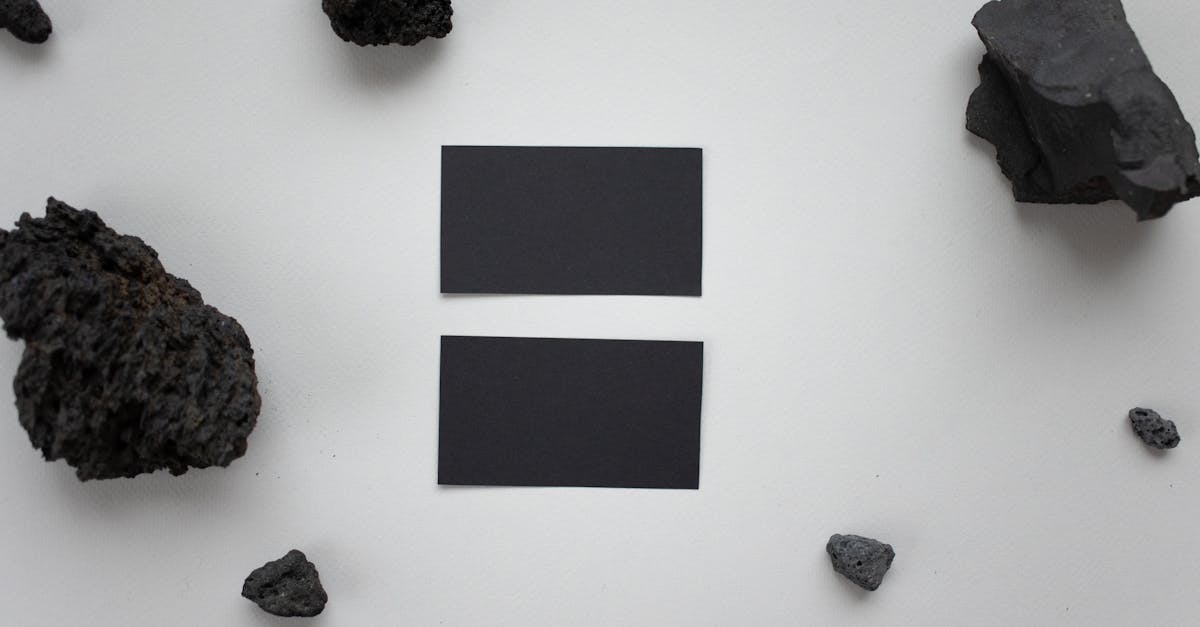
Formater une carte SD en FAT32 sur votre Mac : un processus essentiel
Lorsqu’il s’agit de gérer des fichiers sur votre Mac, le formatage d’une carte SD peut parfois s’avérer nécessaire. Que ce soit pour des raisons de compatibilité avec d’autres appareils ou simplement pour libérer de l’espace, comprendre comment formater une carte SD en FAT32 est crucial. Nous allons explorer les différentes méthodes disponibles, comment procéder et ce qu’il faut prendre en compte avant de commencer.
Pourquoi formater une carte SD ?
Il existe plusieurs raisons pour lesquelles vous pourriez être amené à formater une carte SD :
- Résoudre des problèmes d’utilisation : Si votre carte SD ne fonctionne pas correctement, un formatage peut souvent résoudre ces problèmes.
- Préparation d’une carte pour sa première utilisation : Les cartes SD nouvellement achetées peuvent nécessiter un formatage avant d’être utilisées.
- Compatibilité avec d’autres systèmes d’exploitation : Il arrive que vous ayez besoin de changer le format de la carte SD pour l’utiliser avec un autre appareil, par exemple un appareil photo ou une console de jeu.
- Libération d’espace disque : Si votre carte SD est pleine et que vous avez besoin de libérer de l’espace, le formatage est une solution rapide.
Prérequis avant de formater une carte SD sur Mac
Avant de vous lancer, assurez-vous d’avoir les éléments suivants :
- Votre Mac avec un port compatible pour insérer la carte SD.
- Une sauvegarde de toutes les données que vous souhaitez conserver, car le formatage effacera tout le contenu de la carte.
Note importante : Si vous ne parvenez pas à accéder aux fichiers sur une carte corrompue, envisagez d’effectuer une récupération des données à l’aide d’un logiciel approprié.
Les étapes rapides pour formater une carte SD sur Mac
Êtes-vous pressé ? Voici un aperçu rapide des étapes à suivre pour formater une carte SD :
- Insérez la carte SD dans votre Mac.
- Ouvrez l’Utilitaire de disque.
- Sélectionnez votre carte et cliquez sur Effacer.
- Entrez un nouveau nom et choisissez MS-DOS (FAT) pour un format de 32 Go ou moins, sinon optez pour ExFAT.
- Cliquez sur Effacer.
Les méthodes pour formater une carte SD en FAT32 sur Mac
Option 1: Utilisation de l’Utilitaire de disque
L’Utilitaire de disque est la méthode la plus simple et la plus directe pour formater votre carte SD. Il s’agit d’un outil intégré dans macOS, qui vous offre une interface graphique conviviale.
Options de sécurité lors du formatage
Dans l’Utilitaire de disque, vous avez également la possibilité de choisir des options de sécurité qui déterminent à quel point vos données seront effacées en profondeur. Vous pouvez déplacer le curseur pour choisir le niveau d’effacement souhaité.
Option 2: Utilisation du Formateur de carte SD
Une autre méthode simple est d’utiliser le Formateur de cartes SD. Ce logiciel gratuit et convivial est conçu spécialement pour le formatage des cartes SD et est idéel pour les utilisateurs novices.
- Téléchargez le Formateur de cartes SD depuis le site officiel.
- Connectez votre carte SD au Mac et lancez le programme.
- Choisissez le mode de formatage et cliquez sur Formater.
Option 3: Formatage via Terminal
Pour les utilisateurs avancés, le Terminal offre une manière puissante de formater une carte SD. Cette méthode nécessite une attention particulière, car une commande erronée peut effacer d’autres volumes.
Erreurs fréquentes lors du formatage
Malgré la simplicité du processus, vous pourriez rencontrer des obstacles. Voici un tableau récapitulatif des problèmes courants et de leurs solutions :
| Problème | Cause possible | Solution |
| Carte protégée en écriture | Le verrouillage physique de la carte est activé | Déverrouillez le commutateur de protection |
| Erreur de formatage | Carte endommagée ou corrompue | Essayez de réparer via Utilitaire de disque |
| Impossible de trouver la carte SD | Problèmes de connexion ou de compatibilité | Testez un autre port USB ou un autre adaptateur |
Que faire si vous ne parvenez toujours pas à formater votre carte SD ?
Si toutes les méthodes échouent, plusieurs alternatives peuvent être envisagées :
- Utilisez des logiciels tiers capables de traiter également les cartes SD.
- Vérifiez si la carte a des secteurs défectueux et tentez une réparation.
- Demandez de l’aide à un professionnel ou au fabricant de la carte SD.
Caractéristiques du format FAT32
Avant de choisir le format FAT32 pour votre carte SD, voici quelques caractéristiques à prendre en considération :
- Limite de taille de fichier : FAT32 ne peut gérer des fichiers de plus de 4 Go.
- Compatibilité : Ce format est largement compatible avec presque tous les appareils, y compris les anciens systèmes.
- Performances : Bien que FAT32 soit généralement plus lent que d’autres systèmes comme ExFAT, il est encore tout à fait suffisant pour la plupart des utilisateurs.
Alternatives au formatage en FAT32
Il est bon de savoir que d’autres options s’offrent à vous si FAT32 ne convient pas à vos besoins :
- ExFAT : Permet de stocker des fichiers de plus de 4 Go, idéal pour les cartes de grande capacité.
- HFS+ : Formatage recommandé pour un usage exclusif à Mac, offrant des performances optimisées.
Manipulations supplémentaires après le formatage
Après avoir formaté votre carte SD, voici quelques conseils utiles :
- Testez la carte dans l’appareil pour vérifier sa bonne reconnaissance.
- Évitez de stocker des fichiers trop lourds si vous choisissez FAT32.
- Effectuez des sauvegardes fréquentes pour ne pas perdre vos données.
Optimisations de l’espace sur votre Mac
Une fois votre carte SD formatée et prête à l’emploi, n’oubliez pas de faire de la place sur votre Mac pour que son fonctionnement soit optimal. Envisagez de débarrasser votre appareil des fichiers inutiles et d’optimiser son stockage.
Conclusion sur le formatage de carte SD sur Mac
Formater une carte SD en FAT32 sur votre Mac est une opération simple, mais qui mérite d’être bien comprise pour éviter les erreurs. En suivant les méthodes appropriées et en prenant les précautions nécessaires, vous pouvez vous assurer que votre carte SD fonctionne parfaitement et est prête à l’utilisation.

FAQ
1. Pourquoi devrais-je formater ma carte SD en FAT32 sur mon Mac ?
Il y a plusieurs raisons, comme la compatibilité avec divers appareils, ou simplement la nécessité de réinitialiser la carte pour libérer de l’espace. Parfois, un formatage peut résoudre des problèmes d’utilisation, comme le fait de se retrouver avec un cercle vicieux de fichiers qui ne s’enlèvent pas !
2. Est-ce que le formatage va supprimer mes fichiers ?
Oui, et pas que vos fichiers ! Ce formatage effacera tout ce qu’il y a sur la carte SD, comme un grand ménage de printemps. Pensez à sauvegarder vos données avant de vous lancer, histoire de ne pas le regretter !
3. Comment savoir si mon Mac peut formater une carte SD de 64 Go en FAT32 ?
Ah, la bonne vieille question de la compatibilité ! Sachez que Mac est généralement très accommodant : même les cartes SD de plus de 32 Go peuvent être formatées en FAT32. Juste un petit rappel : vérifiez si l’appareil qui l’utilisera supporte le format FAT32 aussi !
4. Quelles sont les étapes pour formater ma carte SD sur Mac ?
Rien de plus simple ! Insérez la carte, ouvrez l’Utilitaire de disque, sélectionnez votre carte, cliquez sur Effacer, nommez-la, choisissez FAT32, puis validez. Toucher les étoiles, c’est aussi simple que ça !
5. Que faire si mon Mac n’arrête pas de ramer pendant le formatage ?
Comme un escargot qui traverse un marathon ! Cela peut se produire si la carte est protégée en écriture, ou peut-être qu’elle est corrompue. Assurez-vous qu’elle n’est pas bloquée et donnez-lui un coup de pouce avec l’option “Premiers secours” de l’Utilitaire de disque.
6. Quelles alternatives ai-je pour formater ma carte SD ?
Si l’Utilitaire de disque semble dépasser ses fonctions, ne paniquez pas ! Vous pouvez essayer le Formateur de cartes SD, une solution aussi simple qu’une promenade dans le parc, ou le Terminal pour les aventuriers du bit (mais prudence, cela nécessite un peu plus de finesse) !
7. Que faire si je ne peux toujours pas formater ma carte SD ?
Si rien ne fonctionne, un dernier recours serait d’approcher un expert ou le service client de la marque de votre carte. Parfois, il vaut mieux consulter un médecin pour ce genre de mal !
8. Est-ce que formater ma carte SD va la rendre plus rapide ?
Dans une certaine mesure, oui ! Un formatage rafraîchit la carte, débarrassant les fichiers indésirables. En gros, c’est un peu comme un spa pour votre carte SD. Elle peut revenir toute zingue et prête à être utilisée efficacement !
9. Pourquoi ne pas utiliser le format ExFAT, alors ?
Bien qu’ExFAT soit un excellent choix pour les fichiers de plus de 4 Go, FAT32 reste la star de la compatibilité pour de nombreux appareils anciens. Si vous n’avez pas de fichiers encombrants à gérer, FAT32 est le bon choix !







